3 Langkah Pengaturan Statik Alamat IP Pada Ubuntu Server 18.04 Bionic Beaver
SETTING STATIC IP UBUNTU SERVER 18.04
Alamat internet protokol (IP Address) merupakan suatu label numerik pada setiap perangkat yang terhubung ke jaringan komputer dan menggunakan internet protocol untuk berkomunikasi. Saat ini, IP memiliki dua varian, yaitu salah satunya IPv4 yang mendefenisikan IP sebagai nomor dengan jumlah 32 bit. IPv4 memiliki batasan perangkat untuk dapat terhubung, karena jumlah IPv4 yang tersedia terbatas. Tetapi, terdapat berbagai teknologi yang mampu menguranginya, seperti teknologi Network Address Translation (NAT). NAT berfungsi untuk melakukan translasi dari setiap IP Public menjadi IP Private, dimana setiap IP Public dapat mewakili banyak IP private. Selain itu, versi terbaru IPv4 adalah IPv6 yang terdiri dari 128 bit dan tentunya memiliki jumlah bit lebih banyak dibandingkan dengan IPv4. Daftar negara yang memiliki alokasi alamat IPV4 dari peringka tertinggi hingga terendah tersedia pada Tabel 1, dimana Indonesia berada pada peringkat ke-22.
Pada setiap perangkat yang terhubung ke internet akan memiliki IP address, sehingga setiap perangkat mempunyai alamat unik dan berbeda dengan perangkat lain. Begitu pula dengan server, dimana setiap server juga memiliki IP address. Secara umum, terdapat dua mekanisme dalam mengalokasikan IP address, yaitu Dynamic Host Configuration Protocol (DHCP) dan Static IP. DHCP merupakan protokol manajemen jaringan, dimana setiap perangkat atau server mendapatkan IP secara dinamis dan memiliki kemungkinan untuk berubah pada waktu tertentu, apabila IP sebelumnya telah dilepas atau digunakan oleh perangkat lain. Sedangkan, mekanisme Static IP merupakan konfigurasi manual IP Address yang digunakan agar dapat terhubung dengan jaringan komputer dan memiliki IP yang tetap (static).
Server merupakan perangkat yang diharuskan untuk hidup dan melayani klien, oleh karena itu keberadaan server harus diketahui dan tidak boleh berubah, sehingga klien mengetahui dengan pasti alamat IP server. Dalam pengembangan server dengan alamat IP yang static, kita harus dapat mengkonfigurasikan server tersebut secara manual. Pada berbagai server, setiap konfigurasi mungkin berbeda, tetapi secara umum terdapat beberapa aspek yang harus dikonfigurasikan, seperti alamat IP, netmask, gateway, dan Domain Name Server (DNS).
Dalam Malakian konfigurasi Static IP Address pada server, kita akan menggunakan Ubuntu Server 18.04 LTS Bionic Beaver. Berbeda dengan sistem operasi lain, pada Ubuntu Server digunakan kofigurasi dari aplikasi netplan, dimana file konfigurasi menggunakan tipe YAML (YAML Ain't Markup Language). Sistem tersebut pertama kali digunakan pada Ubuntu Server seri 17 dan dilanjutkan sampai dengan versi saat ini yang saya gunakan.
YAML merupakan bahasa serialisasi data yang dapat dibaca oleh manusia. YAML biasanya digunakan untuk file konfigurasi, tetapi juga dapat digunakan pada berbagai aplikasi, seperti hal nya dengan XML ataupun JSON. Dasar penggunaan data pada YAML didasari oleh bahasa pemrograman PERL. Bagi yang pertama kali menggunakan YML, mungkin memerlukan waktu penyesuaian untuk dapat mengerti lebih baik tantang YAML. Sehingga, apabila anda menemui kesulitan, dapat melakukan pengecekan langsung di website resmi YAML.
Sintak pada YAML memiliki kemiripan dengan Bahasa pemrograman Python yang tidak memiliki penutup diakhir dan tidak seperti JSON yang memiliki kurung buka, serta penutup disetiap data. Sehingga, lekukan tersebut pada YAML diganti dengan menggunakan spasi. Oleh karena itu, YAML merupakan tipe yang sensitif terhadap karakter spasi, tetapi YAML tidak menggunakan tab, sehingga apabila anda menggunakan tab kemungkinan besar akan terjadi error. Selain itu, jika anda ingin melakukan atau menambahkan comment dapat menggunakan karakter hashtag (#). Berikut merupakan langkah-langkah untuk melakukan setting static IP pada Ubuntu 18.04:
1. Langkah Pertama
Konfigurasi static IP dilakukan dengan mengetahui letak file konfigurasi tersebut. Pada Ubuntu Server letak file konfigurasi berada pada path /etc/netplan/[file konfigurasi]. YAML memungkinkan terdapat perbedaan pada nama, apabila disesuaikan dengan konfigurasi anda secara default, dapat memiliki nama 01-network-manager-all.yaml atau 50-cloud-init.yaml.
Sedangkan, untuk mengedit file tersebut dapat menggunakan sintak sudo nano /etc/netplan/50-cloud-init.yaml. Setelah itu, akan muncul tampilan yang memperlihatkan isi dari file konfigurasi default. Silahkan diganti sesuai dengan kebutuhan anda pada percobaan kali ini. Pada pembahasan ini, saya memiliki 2 ethernet yaitu, enp0s8 sebagai secondary dan enp0s3 sebagai primary yang akan djadikan static IP address. Bagian terpenting dan harus tersedia adalah addresses, gateway4m, dan nameservers. Pastikan anda melakukan konfigurasi yang sesuai dengan sintak YAML dan kondisi jaringan anda. Secara keseluruhan, langkah pertama dapa dilihat pada Gambar 1.
2. Langkah Kedua
Konfigursi telah selesai dilakukan, maka cara mengecek dengan menggunakan sintak networkctl status yang akan menampilkan keterangan dari konfigurasi, seperti pada Gambar 2.
3. Langkah Ketiga
Selain dengan cara sebelumnya, kita dapat melihat hasil konfigurasi dengan menggunakan sintak ifconfig. Berbeda dengan cara sebelumnya, ifconfig akan menampilkan keseluruhan informasi termasuk dengan IP loopback atau localhost yang terdapat pada server seperti pada Gambar 3.
Kesimpulan pada pembahasan konfigurasi static IP Ubuntu 18.04, dapat menjadi masalah serius apabila kita tidak memahami konsep dari file konfigurasi. Hal ini diilustrasikan seperti, pada awal mula saat menggunakan ubuntu versi lama dan ubuntu saat ini, terdapat beberapa perubahan pada file konfigurasi. Oleh karena itu, setiap menghadapi masalah baru, kita harus mengetahui dasar masalah dan juga dasar teorinya, sehingga dapat memperbaiki dan memberikan solusi dengan baik. Pada percobaan kali ini, kita telah berhasil melakukan konfigurasi Static IP pada Ubuntu Server 18.04 LTS Bionic Beaver.
Terimakasih, Semoga bermanfaat.
Daftar Referensi :
5. IP address
7. YAML






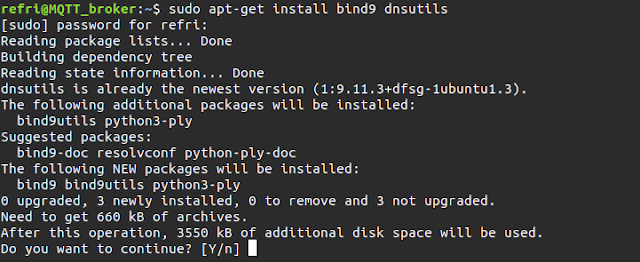
Komentar
Posting Komentar